win10系统清理垃圾代码 Win10清理系统垃圾指令代码
Win10系统作为目前最流行的操作系统之一,随着使用时间的增长,可能会积累大量的垃圾代码,影响系统运行速度和稳定性,对Win10系统进行定期清理是非常必要的。在清理系统垃圾时,可以通过一些指令代码来快速高效地清理系统垃圾,提升系统性能。接下来我们将介绍一些Win10清理系统垃圾的指令代码,帮助您轻松清理系统垃圾,让系统运行更加顺畅。
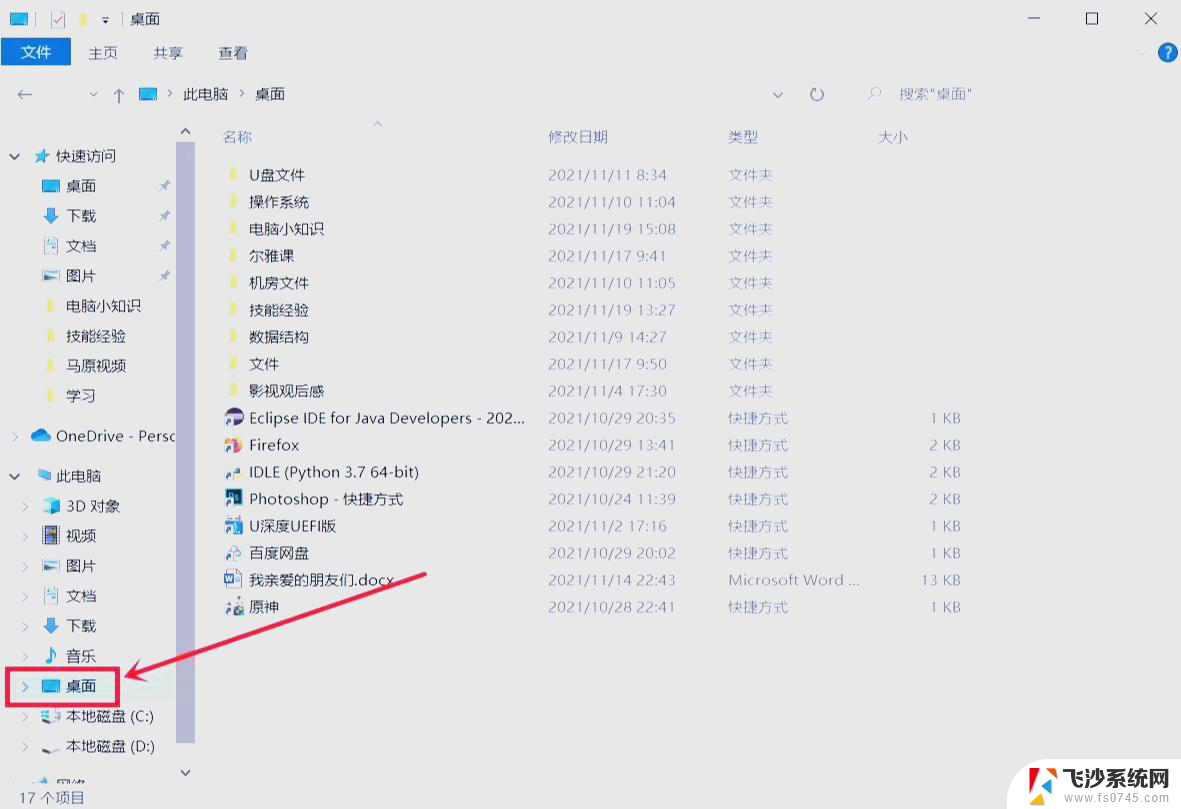
Win10清理垃圾指令代码介绍
方法一
1、首先打开“运行”页面。
2、输入“cleanmgr”,点击确定。
3、等待检测存在的垃圾。
4、接着去选择对应的“驱动器”。(一次只能清理一个位置,多个位置可以重复操作步骤)
5、然后勾选要删除的文件,点击“确定”。
6、最后等待清理完成就可以了。
方法二
1、右击桌面空白处,选择“文本文档”。
2、之后打开文本文档。
3、复制代码
@echo off
pause
del /f /s /q %systemdrive%\*.tmp
del /f /s /q %systemdrive%\*._mp
del /f /s /q %systemdrive%\*.log
del /f /s /q %systemdrive%\*.gid
del /f /s /q %systemdrive%\*.chk
del /f /s /q %systemdrive%\*.old
del /f /s /q %systemdrive%\recycled\*.*
del /f /s /q %windir%\*.bak
del /f /s /q %windir%\prefetch\*.*
rd /s /q %windir%\temp & md %windir%\temp
del /f /q %userprofile%\cookies\*.*
del /f /q %userprofile%\recent\*.*
del /f /s /q “%userprofile%\Local Settings\Temporary Internet Files\*.*”
del /f /s /q “%userprofile%\Local Settings\Temp\*.*”
del /f /s /q “%userprofile%\recent\*.*”
echo 清理系统垃圾完成!
4、粘贴至文本文档。
5、点击“另存为”。
6、更改文件名为 系统垃圾清理.bat。
7、双击运行“系统垃圾清理.bat”。
8、此时可以按下任意键。
9、清理开始。
10、出现“系统垃圾清理完成”即可。
以上就是win10系统清理垃圾代码的全部内容,如果有遇到这种情况,那么你就可以根据小编的操作来进行解决,非常的简单快速,一步到位。
win10系统清理垃圾代码 Win10清理系统垃圾指令代码相关教程
-
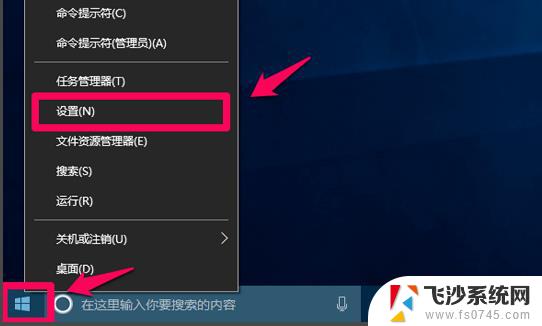 win10系统更新后怎么清理原来的系统垃圾 win10系统垃圾清理教程
win10系统更新后怎么清理原来的系统垃圾 win10系统垃圾清理教程2024-12-18
-
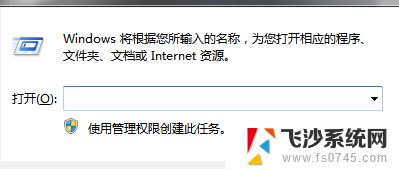 清理c盘快捷键 Win10系统如何快速清理C盘垃圾
清理c盘快捷键 Win10系统如何快速清理C盘垃圾2024-03-20
-
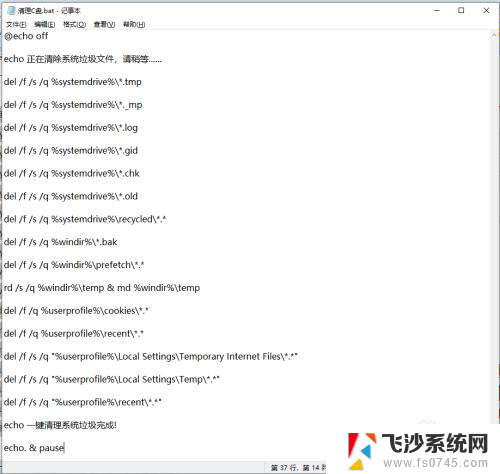 c盘清理代码bat文件 Win10如何使用批处理来清理C盘垃圾文件
c盘清理代码bat文件 Win10如何使用批处理来清理C盘垃圾文件2024-03-10
-
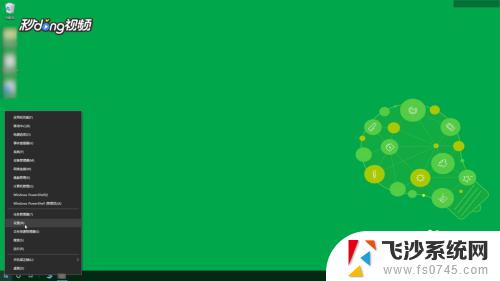 win10 如何c盘瘦身 win10系统如何清理C盘垃圾文件
win10 如何c盘瘦身 win10系统如何清理C盘垃圾文件2023-10-31
- win10系统怎么删除垃圾 Win10系统删除C盘系统更新垃圾文件的步骤
- win10垃圾桶怎么调出来 电脑垃圾桶不见了怎么办
- win10 清理缓存 如何清理win10系统内存缓存
- 电脑内存在哪里清理 如何清理WIN10系统的磁盘空间
- 怎么清理windows缓存 win10系统缓存清理方法
- windows 更新 清理 Win10系统更新后如何清理残留数据
- win10接蓝牙耳机 win10电脑蓝牙耳机连接方法
- 笔记本电脑声音图标没有了怎么恢复 Win10任务栏音量图标消失
- 手柄怎么校准 WIN10游戏手柄校准方法
- microsoft edge 可以卸载吗 Win10如何卸载edge浏览器
- 电脑开机windows一直转圈 Win10开机一直转圈圈怎么解决
- 如何给自己的电脑升级win10系统 windows10升级失败怎么办
win10系统教程推荐
- 1 手柄怎么校准 WIN10游戏手柄校准方法
- 2 电脑开机windows一直转圈 Win10开机一直转圈圈怎么解决
- 3 怎么删除另一个系统 win10系统开机双系统如何删除多余的系统
- 4 windows10怎么查看wifi密码 win10系统WiFi密码怎么查看
- 5 win10系统清理垃圾代码 Win10清理系统垃圾指令代码
- 6 桌面任务栏如何隐藏 Win10任务栏隐藏方法
- 7 win10激活隐藏 如何去掉windows桌面激活显示
- 8 电脑加五笔输入法怎么加 Win10微软五笔输入法添加教程
- 9 windows激活服务器暂时不可用是怎么回事 Win10专业版无法访问激活服务器怎么办
- 10 win10激活页面在哪里 windows10系统激活界面在哪里